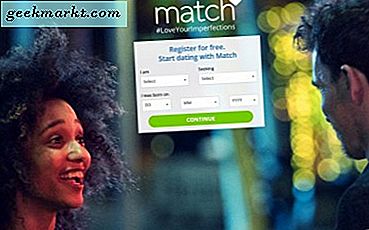YNAB Review
Budgettering is niet altijd een welkome taak, maar het is belangrijk als u zich niet voortdurend afvraagt waar uw zuurverdiende contanten een paar weken na de betaaldag zijn verdwenen. De eerste stap op weg naar het creëren en vasthouden aan een budget is het hebben van een tool die u een volledig beeld geeft van uw spaargeld versus uw uitgaven. Eén zo'n tool vertelt het zoals het is: je hebt een budget nodig. Het kan niet duidelijker worden - u heeft wel een budget nodig en deze handige service zal u precies dat doen.
You Need A Budget is een webgebaseerde software die speciaal is ontworpen om al uw inkomstenbronnen te budgetteren en prioriteit te geven aan onkostencategorieën. Het is ook ontworpen om gebruiksvriendelijk en gemakkelijk te begrijpen te zijn. U kunt zich aanmelden voor een gratis proefversie van 34 dagen, waarna het abonnement $ 5 per jaar of $ 50 per jaar zal zijn.
Om budgettering te starten, moet u inloggen op uw Dashboard. U kunt de snelstartgids gebruiken die in het linkerdeelvenster verschijnt om uw eerste budget te maken.
Accounts toevoegen
Accounts kunnen een bron van inkomsten zijn, zoals uw lokale bank, een PayPal-rekening of contant geld dat u bij de hand hebt. Geef je account een naam en selecteer een categorie. Als u uw actuele bankafschrift wilt verbinden of importeren, kunt u dit doen door op Volgende te klikken (verlaat "Gebruik uw bankaanmelding om transacties te importeren" aangevinkt). Als u dit niet wilt, moet u het vakje uitschakelen en het beschikbare bedrag in dat account invoeren.

U kunt ook creditcards zoals Visa en Mastercard toevoegen. Creditcardsaldi verschijnen in rode cijfers, omdat deze worden beschouwd als uitgaven of uitgaande kasstromen. In de budgetinterface kunt u een bedrag invoeren dat u voor de betreffende kaart wilt betalen en een betalingsdoel instellen om ervoor te zorgen dat het wordt betaald tegen een bepaalde datum of dat elke maand een specifiek bedrag wordt betaald.
Accounts verschijnen in het linkerdeelvenster onder Mijn accounts. Klik op een account om het saldo en andere details te bekijken of te bewerken. U kunt ook komende transacties (bijvoorbeeld geplande uitbetaling) toevoegen door op Transacties toevoegen te klikken in het linkerbovengedeelte van het venster. U kunt transacties herhalen, een naam geven en een budgetcategorie instellen. Standaard worden alle positieve bedragen die in Mijn Accounts zijn toegevoegd, gecategoriseerd als Te Budgetten, maar u kunt dit in elke andere bestaande categorie wijzigen wanneer u een specifieke transactie bewerkt.
De budgetteringsinterface
Nadat u accounts heeft toegevoegd, is het tijd om uw uitgaven te plannen. Klik in het linkerdeelvenster op uw budgetnaam (standaard is My Budget). Dit brengt het budget voor de huidige maand. Het standaardbudget in YNAB heeft al ingebouwde budgetcategorieën onder verschillende categoriegroepen, waaronder onmiddellijke verplichtingen, ware uitgaven (niet-dringend, maar binnen de maand nodig), schuldenbetalingen en levenskwaliteitdoelen (vakantie, fitness, onderwijs) . Als u een categoriegroep wilt toevoegen, klikt u op het plusteken bovenaan de lijst. Om een nieuwe categorie binnen een groep toe te voegen, gaat u met de muis over de groepsnaam en klikt u op het plusteken.

Voer het bedrag in dat moet worden betaald voor elke categorie in de kolom Gebudgetteerd. In de kolom Beschikbaar wordt het bedrag in groen gemarkeerd als er geld beschikbaar is en in rood als het geld ontoereikend is. De kolom Activiteit is een commu- latief bedrag van hoeveel u voor elke categorie hebt uitgegeven.
U kunt een doel instellen om schulden of creditcards te betalen. Klik op het item schuld / creditcard in de lijst en klik op 'Doel maken' in het gedeelte Doelstellingen aan de rechterkant. U kunt twee doelen kiezen: Betaal het saldo per datum of Betaal specifiek bedrag elke maand. Wanneer u een bedrag invoert voor een categorie met een doel, kan het worden gemarkeerd in het groen, wat betekent dat er voldoende bedrag is om het te financieren, rood wat betekent dat u overbudgett bent en geel, wat betekent dat het bedrag niet genoeg is om uw doel te bereiken .

Doelen kunnen ook worden ingesteld voor andere categorieën die geen schulden of creditcards zijn. Klik op de categorie en selecteer 'Een doel maken'. Hier hebt u drie opties: doelcategoriebalans, doelcategoriebalans op datum en maandelijks financieringsdoel. De doelbalansen voorkomen dat u te veel betaalt voor die categorie, wat ideaal is voor impulsitems zoals kleding en gaming. Het Maandelijks Financieringsdoel is geweldig om te sparen voor toekomstige activiteiten zoals vakanties en verjaardagen en andere speciale gelegenheden.
Wanneer u hebt gebudgetteerd tot nul, betekent dit dat er geen geld meer over is in uw account voor het budget. De kolom Beschikbaar werkt ook als een functie voor het witwassen van geld die geld overboekt naar andere categorieën op de lijst. U kunt een opgegeven bedrag dat oorspronkelijk is toegewezen voor de ene categorie naar de andere verplaatsen of terugzetten naar de categorie Te Be Budgeted, die het geld feitelijk terugzet naar uw beschikbare saldo.
Elk bedrag dat na het budgetteren overblijft, wordt overgedragen naar de volgende maand. Alle uitgaven die u de vorige maand hebt aangegeven, worden echter ook overgedragen naar de volgende maand, maar deze worden weergegeven onder de kolom Beschikbaar. U moet het werkelijke bedrag handmatig toevoegen in de kolom Gebudgetteerd om een nieuw budget voor de maand te maken. Als u inkomende transacties hebt, wordt deze alleen weergegeven op de datum waarop de transactie wordt ingesteld. Dus als je budget voor de maand juli en een inkomende transcation hebt op 1 augustus, kun je dit nog niet zien.
Budgetteren voor de toekomst
Nadat u uw eerste set budget voor de huidige maand heeft gemaakt, kunt u nu Quick Budget gebruiken voor toekomstige budgetten. U kunt bijvoorbeeld naar de volgende maand gaan (pictogram van de bovenste kopbalk naar rechts) en een categorie selecteren. Aan de rechterkant ziet u verschillende opties onder Quick Budget. Gebruik de laatste maand in de begroting of de afgelopen maand om hetzelfde bedrag voor die categorie uit de vorige maand in te voeren.

Gemiddeld bestedings- en gemiddeld begr. Is een gemiddeld bedrag dat beschikbaar komt voor u zodra u meer dan twee maanden budgettering hebt gehad. U kunt meerdere categorieën binnen een groep selecteren om een Quick Budget-optie toe te passen. Dit betekent dat u niet steeds handmatig hetzelfde bedrag voor elke categorie hoeft in te voeren telkens wanneer de maand voorbij komt.
Als u financieringsdoelen voor sommige categorieën hebt ingesteld, maar deze in de voorgaande maand niet hebt gehaald, wordt deze weergegeven onder Undefunded in het gedeelte Quick Budget van de algehele samenvatting van de volgende maand (aan de rechterkant). Als u op Underfunded klikt, wordt het tekort in elke gewenste categorie gefinancierd en komt het budget weer op schema.
Mobiel gaan
U kunt een mobiele versie downloaden van You Need A Budget voor iOS en Android. De interface is een beetje anders, maar je opgeslagen budgetten en accounts zijn nog steeds gemakkelijk toegankelijk als je onderweg bent. U kunt transacties toevoegen, uw lopende saldo bekijken en categorieën controleren om ervoor te zorgen dat u niet teveel betaalt. Je kunt ook informatie op verschillende apparaten synchroniseren zolang je internetverbinding hebt.

Budgetteren hoeft niet veel tijd in beslag te nemen, en met YNAB is het zo snel en gemakkelijk als het maar kan zijn. Deze feature-rijke software heeft alles wat je nodig hebt om je te concentreren op het besteden van prioriteiten, het aflossen van schulden en sparen voor de toekomst. Het heeft een duidelijke interface die zelfs voor een beginner gemakkelijk te leren is. Als u geldbeheersoftware wilt die u de nodige informatie biedt om verstandige financiële stappen te nemen, dan is You Need A Budget de moeite van het bekijken waard.